hosts文件是一个无扩展名的系统文件,在电脑中扮演重要角色,它用于定义IP地址和主机名的映射关系,可以加快域名解析速度或屏蔽特定网站,当hosts文件出现问题导致无法上网时,可以通过恢复默认配置、删除无效条目、使用防病毒软件扫描以及清除缓存等措施来解决。
一、位置及用途介绍
1、Windows系统中的位置:
- hosts文件在Windows操作系统中的路径为C:\Windows\System32\drivers\etc\hosts,这是一个纯文本文件。
- 主要功能是进行主机名解析,即将可读的主机名转换为计算机识别的IP地址,当用户输入网址时,系统会首先检查Hosts文件中是否有对应的主机名映射。
- 通过修改Hosts文件内容,可以实现屏蔽网站、重定向网络流量等功能。
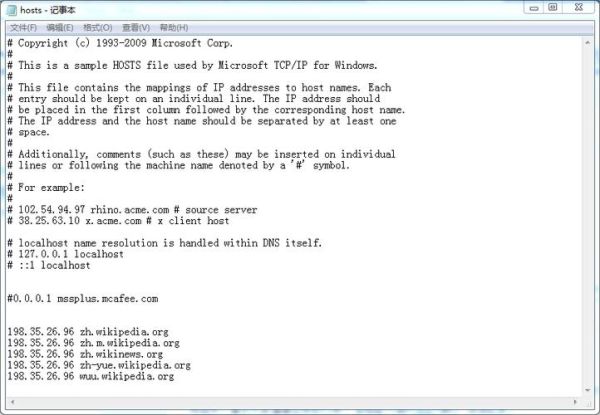
2、Linux系统中的位置:
- Linux系统的hosts文件位于/etc/hosts,与Windows类似,也是无扩展名的系统文件,其作用和Windows系统中的一致,主要用于域名和IP地址的本地缓存解析。
二、最简单修复上网方法
1、恢复默认内容:
- 打开记事本并以管理员权限运行(右键点击“记事本”->选择“以管理员身份运行”)。
- 在记事本中打开C:\Windows\System32\drivers\etc\hosts文件,查看文件内容,保留必要的条目如127.0.0.1 localhost及其注释行。
- 删除其他可疑条目后保存文件,并重启电脑。
2、删除恶意条目:
- 手动删除被恶意软件篡改的条目,一些常用网站被错误地指向了广告服务器或其他可疑IP地址。
- 保存修改后的hosts文件,并重新连接互联网。
3、使用命令修复:
- 在任务栏搜索框输入cmd,以管理员身份运行命令提示符。
- 输入命令for /f %P in ('dir %windir%\WinSxS\hosts /b /s') do copy %P %windir%\System32\drivers\etc & echo %P & Notepad %P,按回车键执行。
- 如果hosts文件丢失,将会创建新的;否则将覆盖现有文件,输入a确认后,记事本将打开新生成或已修复的hosts文件,关闭编辑器即可完成修复过程。
通过以上方法,可以有效地解决因hosts文件配置异常导致的不能上网问题,如果这些步骤仍然无法解决问题,可能需要进一步诊断网络配置或联系网络管理员寻求帮助。
本文来自作者[缪斯气场]投稿,不代表智博立场,如若转载,请注明出处:https://zhibor.cn/changshi/202501-17107.html


评论列表(4条)
我是智博的签约作者“缪斯气场”!
希望本篇文章《hosts文件位置 电脑hosts最简单修复上网》能对你有所帮助!
本站[智博]内容主要涵盖:知识科普
本文概览:hosts文件是一个无扩展名的系统文件,在电脑中扮演重要角色,它用于定义IP地址和主机名的映射关系,可以加快域名解析速度或屏蔽特定网站,当hosts文件出现问题导致无法上网时,...